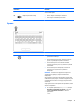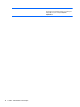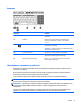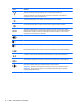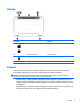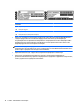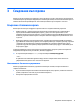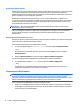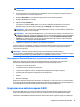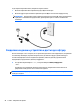User Guide - Windows 8.1
ЗАБЕЛЕЖКА: При някои модели индикаторът свети в жълто, когато всички безжични устройства
са изключени.
2. От стартовия екран или от работния плот на Windows посочете горния десен или долния десен
ъгъл на дисплея, за се покажат препратките.
3. Изберете Настройки и после щракнете върху иконата за състояние на мрежата.
4. Изберете WLAN мрежа от списъка.
5. Щракнете върху Свържи се.
Ако мрежата е защитена WLAN мрежа, ще се покаже съобщение
да въведете код за защита.
Въведете кода, след което щракнете върху бутона Напред, за да завършите връзката.
ЗАБЕЛЕЖКА: Ако в списъка няма никакви WLAN мрежи, може да сте извън обхвата на безжичния
маршрутизатор или точката за достъп.
ЗАБЕЛЕЖКА: Ако не виждате WLAN мрежата, с която желаете да се свържете, от работния плот
на Windows щракнете с десния бутон върху иконата за състояние на мрежата и след това изберете
Отваряне на „Център за мрежи и споделяне”. Щракнете върху Настройка на нова връзка или
мрежа. Ще се покаже списък с опции, който ви
позволява ръчно да потърсите и да се свържете
към мрежа или да създадете нова мрежова връзка.
6. Следвайте инструкциите на екрана, за да завършите свързването.
След като връзката е създадена, поставете показалеца на мишката върху иконата за състоянието на
мрежата в областта за уведомяване най-вдясно на лентата на задачите, за да проверите името и
състоянието на връзката.
ЗАБЕЛЕЖКА: Обхватът на работа (докъдето достигат безжичните сигнали) зависи от
осъществяването
на WLAN мрежата, производителя на маршрутизатора, както и от влиянието на други
електронни устройства или структурни бариери, като например стени и настилки.
Използване на Bluetooth безжични устройства (само при някои модели)
Bluetooth устройствата предоставят нискообхватни безжични комуникации, които заместват
физическите кабелни връзки, обикновено свързващи електронни устройства като:
●
Компютри (настолни, преносими)
●
Телефони (клетъчни, безжични, смартфони)
●
Устройства за обработка и печат на изображения (принтери, фотоапарати, камери)
●
Аудиоустройства (слушалки с микрофон, високоговорители)
●
Мишка
●
Външна клавиатура
Bluetooth устройствата предоставят възможност за свързване „от точка до
точка”, което ви позволява
да настроите персонална мрежа (PAN) от Bluetooth устройства. За информация как да конфигурирате и
използвате Bluetooth устройства прегледайте помощта на софтуера за Bluetooth.
Свързване към кабелна мрежа (LAN)
Използвайте LAN връзка, ако искате да свържете компютъра директно към маршрутизатор у дома
(вместо да работите безжично) или ако искате да се свържете към съществуваща мрежа в офиса.
Свързването към LAN мрежа изисква 8-щифтов, мрежов кабел RJ-45 и мрежов куплунг на компютъра.
Свързване към кабелна мрежа (LAN) 19